Microsoft Teams:エラーコードCAA50021を修正する方法

TeamsエラーCAA50021を修正するには、デバイスをAzureにリンクし、アプリを最新バージョンに更新します。問題が解決しない場合は、管理者に連絡してください。

多くのWindows11ユーザーは、接続速度の低下の問題について不満を漏らしていました。残念ながら、これらの問題は最新のアップデートをインストールした直後に発生し始めました。アップデート前と比べて接続が非常に遅い場合は、以下の手順に従って問題を解決してください。
Windows11でインターネット接続を高速化する方法
インターネットトラブルシューティングを実行する
[システム]に移動し、[トラブルシューティング]を選択して、[その他のトラブルシューティング]をクリックします。インターネット接続のトラブルシューティングを起動し、改善が見られるかどうかを確認します。

ネットワークドライバを更新または再インストールする
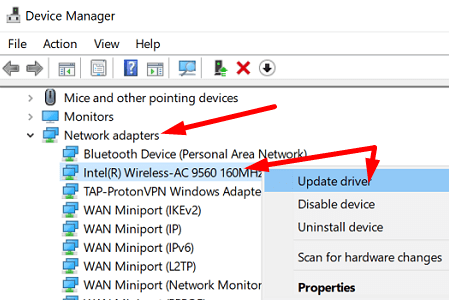
ネットワーク設定をリセットする
ネットワーク設定をリセットして、改善が見られるかどうかを確認してください。
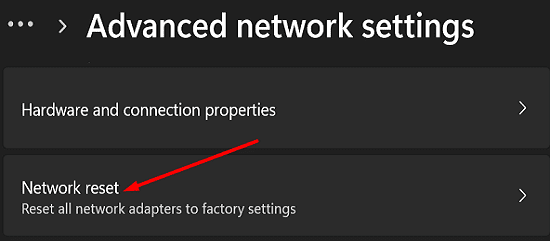
netsh int tcp set global autotuninglevel=disablenetsh int ip resetnetsh advfirewall resetnetsh winsock resetipconfig / flushdnsipconfig / releaseipconfig / renew問題が解決しない場合は、ルーターのプラグを抜き、2分間プラグを抜いたままにして、ノミの電力を消費します。ルーターを壁のコンセントに接続し直し、コンピューターがオンラインに戻るまで待ちます。
VPNを無効にするか、別のVPNを使用する
Windows 11用に完全に最適化されていないVPNを使用している場合、接続が少し遅いことに気付くことがあります。VPNを無効にし、改善が見られるかどうかを確認します。
VPNによって接続が遅くなる可能性があります。VPNプログラムが接続を暗号化することを忘れないでください。これは、最近のコンピューターでは問題にならないはずです。ただし、低スペックのコンピューターや古いルーターは、データ暗号化プロセスをそれほど迅速に処理できない場合があります。別のVPNサービスに切り替えて、接続を高速化できるかどうかを確認してください。
ちなみに、ルーターの恐竜を使用している場合は、より高速なダウンロードとアップロードの速度をサポートする新しいデバイスにアップグレードすることをお勧めします。
帯域幅設定を微調整します
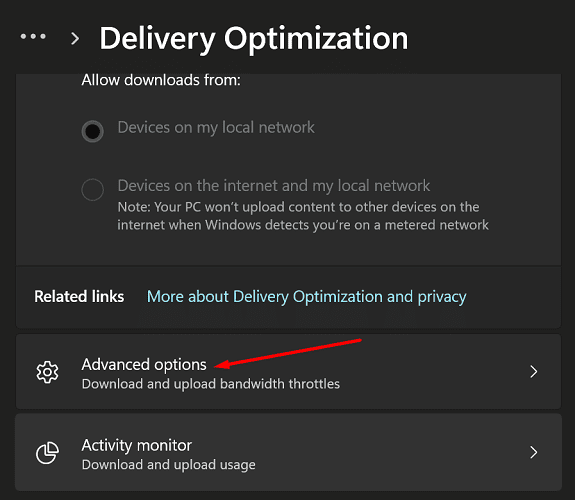
ISPに連絡する
問題が解決しない場合は、ISPに連絡してください。簡単に言うと、ISPが許可する速度でのみデータをダウンロードできます。場合によっては、ISPが帯域幅を制限し、接続がさらに遅くなることがあります。
結論
Windows 11でインターネットの速度を向上させるには、まずインターネットのトラブルシューティングを実行します。次に、ネットワークドライバを更新または再インストールします。必ずネットワーク設定をリセットし、VPNを無効にしてください。さらに、帯域幅設定を微調整し、ISPに連絡してください。
インターネット接続を高速化できましたか?上記の方法のどれがあなたのために働きましたか?以下にコメントしてください。
TeamsエラーCAA50021を修正するには、デバイスをAzureにリンクし、アプリを最新バージョンに更新します。問題が解決しない場合は、管理者に連絡してください。
ノートパソコンの画面を長時間オンにしたくない場合は、これを行うことでいつでも画面時間を変更できます。
[投稿]タブは、MicrosoftTeamsに深く統合されています。ユーザーはそれを非表示にしたり、チャンネルから削除したりすることはできません。
Windows 11で[結合しない]タスクバーオプションを復元する場合は、GitHubからExplorerPatcherアプリをダウンロードします。
Windows自動修復で管理者アカウントが検出されない場合は、リカバリモードで起動し、リセットオプションを使用します。
Windows11からBringSearchを削除するには、[エッジ設定]に移動します。アドレスバーで使用されている検索エンジンで、Googleを選択します。
Microsoftファミリーのお子様のアカウントにお金を追加するには、お金を追加するアカウントを選択して、[お金の追加]をクリックします。
Windows 10コンピューターでサウンドが失敗する場合は、さまざまなヒントを試すことができます。それらがどれであるかを確認してください。
Windows 11でのプロキシ設定の書き込みエラーを修正するには、[プライバシーとセキュリティの設定]に移動し、別のターミナルバージョンに切り替えます。
Windows 11でAirPodsマイクを使用できない場合は、デバイスのペアリングを解除してください。次に、ハンズフリーAGオーディオオプションを使用します。
Microsoft Teamsで誰がファイルを開いたかを確認するには、Insightsアプリをインストールし、デジタルアクティビティレポートを使用します。
Windowsシステムレジストリファイルが見つからないかエラーが含まれている場合は、回復環境を有効にして、スタートアップ修復を実行します。
コンピューターがセキュアブートをサポートしていないためにWindows11にアップグレードできない場合は、UEFI設定に移動してこの機能を有効にしてください。
認証の試行回数が多すぎてMicrosoftアカウントにログインできない場合は、Webブラウザを使用してサインインできるかどうかを確認してください。
Windows 11ユーザーは、AmazonAppstoreから自分のコンピューターにAndroidアプリをダウンロードしてインストールできます。GooglePlayストアはまだ利用できません。
Windows 11 SEは、非常にシンプルで直感的なUIを備えており、��師と生徒の両方に気を散らすことのない環境を提供します。
コンピューターがWindowsメディア作成ツールの実行に問題があったと言った場合は、メディア作成ツールの実行可能ファイルのブロックを解除します。
サイバー犯罪者は、デバイスをマルウェアに感染させたり、データを盗んだりするために、偽のMicrosoftメールを送信することがよくあります。
要約すると、Bluetoothマウスが遅れている場合は、Bluetoothトラブルシューティングを実行し、マウスドライバーを更新します。
Windows PC が勝手にスリープから復帰することはありますか?そのような行動を止めるための最良の方法を次に示します。
Windows 11 で「この設定は管理者によって管理されています」というエラーが発生しましたか?問題を解決するには、次の 6 つの方法を試してください。
マウスアクセラレーションについて聞いたことがありますか?これが何を意味するのか、デバイスのパフォーマンスにどのような影響を与えるのか、Windows で無効にする方法を確認してください。
Windows でマウスが自動的にスクロールし続けることに困っていませんか?ここでは試してみる価値のある考えられる修正をいくつか紹介します。
Windows で DirectX を更新する方法を知りたいですか?迅速にアップデートして一流のマルチメディアとゲーム体験を保証する方法をここに示します。
Windows 10 または 11 PC で Roblox ゲームをプレイ中にサウンドの問題が発生しましたか?問題を解決する方法は次のとおりです。
Windows 11 PC から古いプリンターを削除できませんか?問題の解決に役立つトラブルシューティングのヒントをいくつか紹介します。
Windows 11 でスマート アプリ コントロールを有効または無効にする方法を知りたいですか?この組み込みのセキュリティ機能がシステムの安全を保つのにどのように役立つかについて説明します。
Windows 11 でクイック アクセスに最近開いたファイルやフォルダーが表示されませんか?問題を解決するためにできることは次のとおりです。
Windows 10 または 11 で Roblox をプレイしているときにマウス カーソルが常に画面から外れてしまう場合、それを修正するためにできることは次のとおりです。


![Microsoft Teamsから[投稿]タブを削除するにはどうすればよいですか? Microsoft Teamsから[投稿]タブを削除するにはどうすればよいですか?](https://cloudo3.com/resources3/images06/image-1643-0411123418996.png)

























